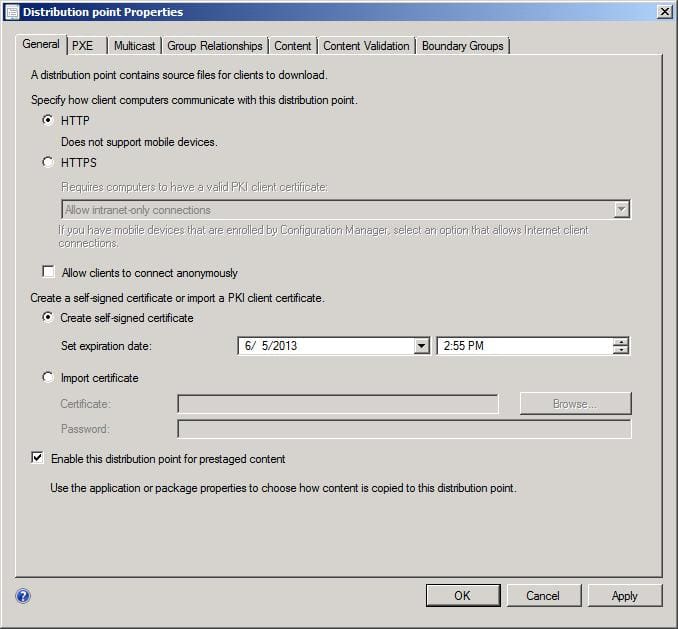J'ai toujours un ordinateur portable Tandy. Ce n'est pas une tablette. Ce n'est pas un ordinateur portable. C'est un LAPtop, c'est-à-dire un ordinateur que l'on peut poser sur ses genoux. Il fonctionne avec quatre piles AA, et si je veux augmenter la mémoire vive à 256K, je dois trouver quelque chose qui ressemble à ces bogues hexagonaux avec lesquels les enfants jouent. Le fait est qu'il fut un temps où nous n'avions pas de multiples T3 connectant l'ensemble de notre réseau. Beaucoup d'entreprises aujourd'hui continuent à faire du rétro (op, op) avec certaines de leurs succursales et infligent à ces petits bureaux des split Ts ou inférieurs.
Pour ceux d'entre nous qui cherchent à optimiser l'efficacité de leurs solutions System Center Configuration Manager (SCCM), nous avions l'habitude de regarder ces succursales et de pleurer ouvertement parce que nous savions que même si nous mettions des points de distribution dans la succursale, il y aurait quelques poussées nocturnes pour ne pas mettre la connexion à genoux. Il y avait quelques moyens de contourner le problème (Nomad de 1E est un excellent produit sur n'importe quel réseau, à l'époque et aujourd'hui), mais la plupart du temps, vous étiez coincé. Avec l'avènement de SCCM 2012, il existe une fonctionnalité peu connue pour ce genre de cas et c'est ce sur quoi nous allons nous concentrer - Pre-Staging Content.
La configuration d'un point de distribution préétabli est simple dans SCCM 2012 si vous savez où chercher (comme la plupart des choses). Allez d'abord dans les propriétés du point de distribution qui doit être un point de distribution préétabli. Il y a une petite case à cocher en bas de l'onglet Général qui dit "Activer ce point de distribution pour le contenu préétabli". Cochez-la.
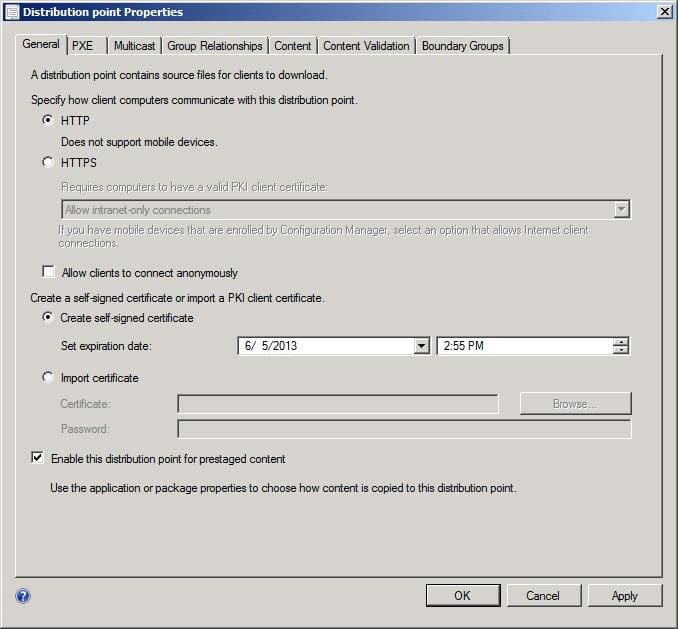
Maintenant que notre PDD est configuré pour être un PDD de contenu préétabli, tout contenu qui lui est transmis enverra un signal dans l'état du contenu qui dira : "Hé, je vais rester à l'état En cours jusqu'à ce que votre contenu soit livré". Gardez cela à l'esprit lorsque vous envoyez des applications ou des paquets. À ce propos, vous vous demandez peut-être : "Comment placer mon contenu sur le PDD ?". C'est une excellente question. Naviguez jusqu'à l'application ou au paquet que vous souhaitez mettre en avant et cliquez dessus avec le bouton droit de la souris. Sélectionnez Create Prestage Content File pour ouvrir l'assistant (vous deviez savoir qu'il existait un assistant, non ?). Spécifiez l'emplacement de création du fichier et veillez à cocher la case Exporter toutes les dépendances. Cliquez sur Suivant.
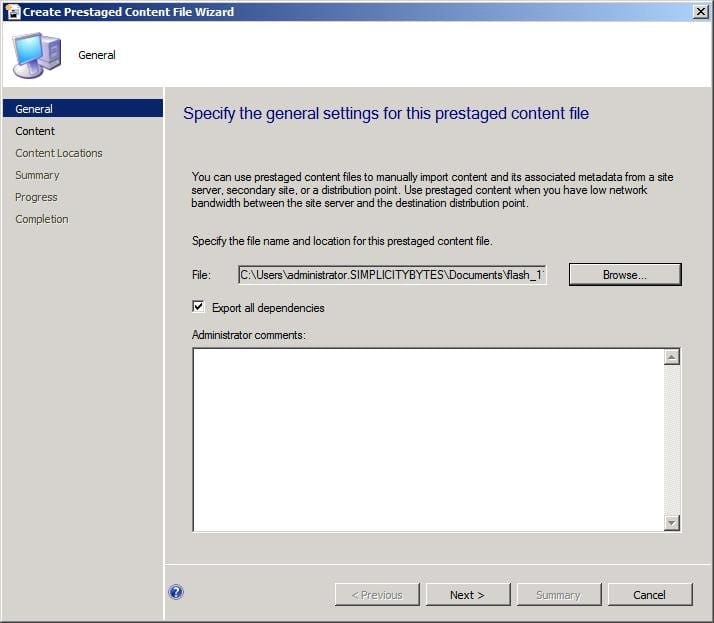
Examinez le contenu du paquet et cliquez sur Suivant.
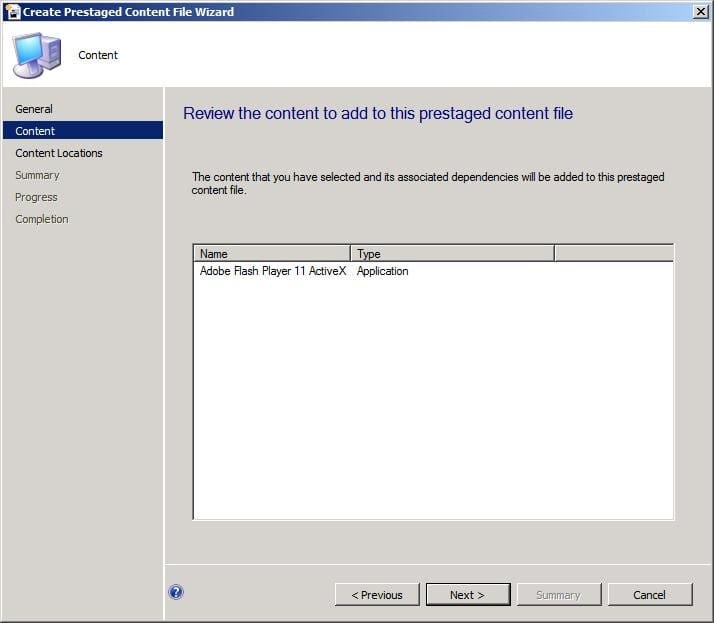
Cliquez sur Ajouter pour spécifier le point de distribution qui a été marqué comme préétabli et cliquez sur Suivant.
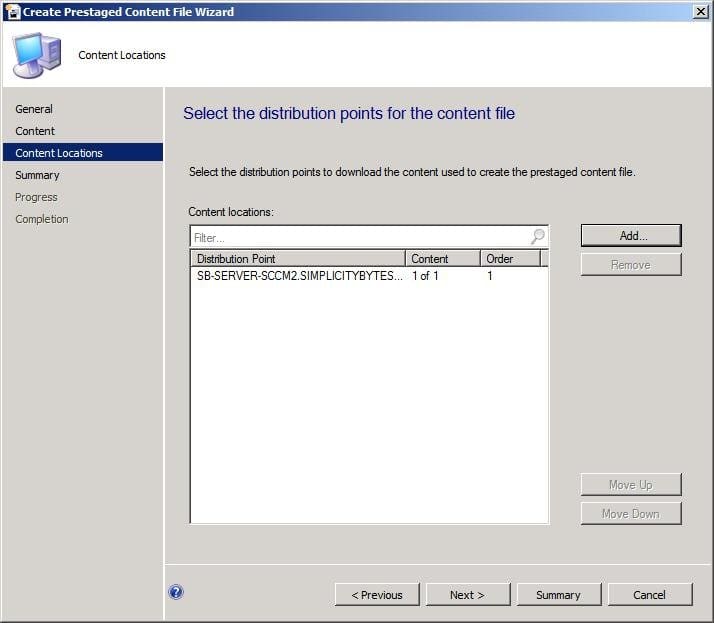
Cliquez sur Suivant pour résumer et sur Fermer pour terminer. Vous devriez maintenant avoir un fichier pkgx à l'emplacement que vous avez spécifié et qui peut être copié sur une clé USB, un DVD ou tout ce que vous voulez. Il est maintenant temps de prendre la route vers notre DP Prestaged Content. Une fois que vous êtes arrivé au DP en question, il est temps de passer à la ligne command . Dans le chemin d'installation de Configmgr, sous bin\i386, se trouve un fichier command appelé Extractcontent.exe. Il suffit d'utiliser ce command avec le paramètre /P qui définit le chemin d'accès au fichier de contenu préétabli et Configmgr fera le reste.
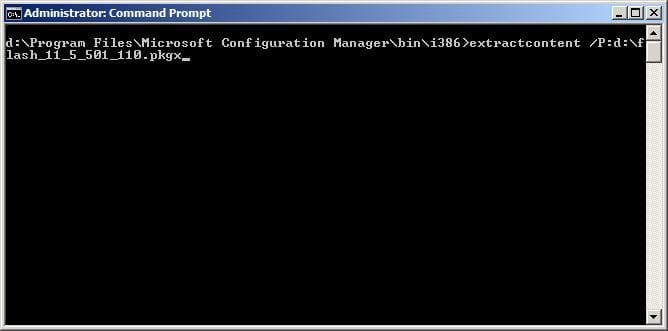
La prochaine fois que l'un de vos administrateurs utilisera l'expression "Je pourrais y arriver plus vite que ça...", lancez-lui une clé USB et envoyez-le promener !